iPhoneを紛失したときの対処法:iPhone Tips
初心者向けにiPhoneのTipsを紹介する連載「iPhone Tips」。今回のテーマは「iPhoneを紛失したとき、盗難に遭った際の対処法」です。
もしiPhoneを失くしてしまったり、盗難に遭ったりしてしまったら……。トラブルは突然起こるもの。事前に対処方法を知っておくといざというときに役立ちます。
もしそんなトラブルに遭った場合は「iPhoneを探す」という機能からデータの削除や捜索を行いましょう。ただ、iPhoneを追跡できるのは「iPhoneを探す」という機能のみで、他のサービスでは行えません。今回は「iPhoneを探す」機能が有効になっていた場合と、そうでなかった場合の2パターンをご紹介します。
「iPhone を探す」が有効になっている場合
「iPhone を探す」の機能を使って、iPhoneを探し、データの復元や保護を行います。
1.PCで(icloud.com/find)にログインするか、別のiPhone、iPad、iPod touch で「iPhone を探す」アプリを使います
2.「iPhone を探す」を開いてiPhoneを選択し、地図上に位置を表示します。もしiPhoneが近くにある場合は、すぐ見つけられるように音を鳴らすことができます
3.次に「紛失モード」を使います
「紛失モード」を使うと、以下のことができます。
- パスコードを使ってiPhoneをロックする
- 失くしたiPhoneの画面に自分の電話番号をメッセージとして表示できる
- iPhoneの位置の追跡ができる
- Apple Payにクレジットカードなどを登録している場合は。iPhoneを「紛失モード」にすれば、Apple Payで支払いができなくなる
4.次にiPhoneを失くした、または盗難に遭ったことを警察に届けます。警察からiPhoneのシリアルナンバーの提示を求められることがあるため、iPhoneのシリアルナンバーを確認します。シリアルナンバーはiPhoneが入っていたパッケージや同期していたiTunes、iPhoneを購入したときのレシートなどから調べられます
5.iPhoneのデータに他人がアクセスできないようにPCなどからデータの消去が行えます。データを消去すると、Apple Payのクレジットカードの情報を含めて、全ての情報がiPhoneから削除され、「iPhoneを探す」機能も使えなくなるためご注意ください。この時点で、自分以外の人がiPhoneを使うことができるようになります
6.通信業者に連絡し、通話やデータ通信が使われないよう、アカウントの使用停止の手続きを進めます
「iPhoneを探す」が有効になっていない場合
iPhoneの位置情報を確認することはできませんが、データを削除することはできます。
1.Apple IDのアカウントページにログインします
2.「セキュリティ」から「パスワードを変更」を選択し、現在のパスワードと新しいパスワードを入力します。パスワードを変更することで、他人がiCloudやiTunesなどの使用ができなくなります。
3.PCから、メールやFacebookなど自分が使っていたインターネットアカウントのパスワードを変更します。
4.紛失、または盗難に遭ったことを警察と通信業者に届けます。
iPhoneの電源が入っていない、またはオフラインの場合
iPhoneを「紛失モード」にするか、ロックする、iPhoneをPCや他のiPhone上から情報の削除ができます。ですがどの場合でも、この操作が実行されるのは次に電源が入ったタイミングになります。
- 連載→iPhone Tips
関連記事
Copyright © ITmedia, Inc. All Rights Reserved.
アクセストップ10
- Evernote、サービス継続を発表 日本法人の閉鎖で混乱 火消しに動くも、移行先に「Notion」選ぶ声 (2024年04月27日)
- 貼り付ければOK、配線不要の小型ドライブレコーダー発売 スマート感知センサーで自動録画 (2024年04月25日)
- スマホのバッテリー切れでもSuicaで改札通過できる? iPhoneで検証してみた (2024年04月27日)
- 通話専用にオススメの通信サービス 楽天モバイルやpovo2.0を追加契約した方がお得? (2024年04月28日)
- Evernoteからの乗り換えでオススメのメモアプリ5選 無料で使うならどれがいい? (2024年02月13日)
- Evernote日本法人の解散、「アプリ終了」との誤解につながる サービス改悪、告知不足がユーザー離れに拍車 (2024年04月26日)
- 楽天系の支払い・ポイントサービスのスマホアプリが統合へ 「スマホ決済」が再び熱くなる? (2024年04月27日)
- シャープ、5月8日にスマートフォンAQUOSの新製品を発表 (2024年04月24日)
- ダイソーで550円で売っている「2.4A+1A」充電可能なAC充電器が意外と優秀だった (2024年04月27日)
- 楽天モバイルで「身に覚えのないeSIM再発行」の危険性 緩すぎる2つのプロセスは改善すべき (2024年04月27日)
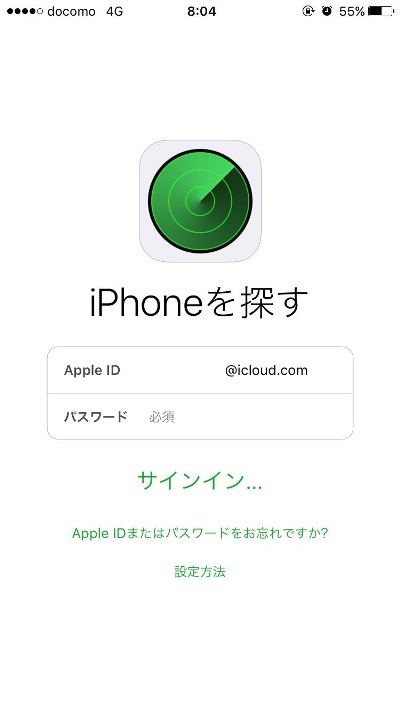
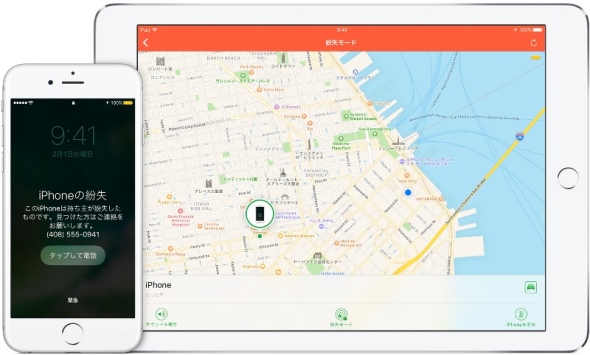
 SIMフリーのAndroidスマホやiPhoneを紛失したらどうすればいい?
SIMフリーのAndroidスマホやiPhoneを紛失したらどうすればいい? まだ慌てる時間じゃない 紛失したスマホを見つける方法
まだ慌てる時間じゃない 紛失したスマホを見つける方法 なくしたタブレットが謎の移動を開始 GPSでめちゃくちゃ追跡してみた
なくしたタブレットが謎の移動を開始 GPSでめちゃくちゃ追跡してみた iPhoneを強制的に再起動する方法
iPhoneを強制的に再起動する方法 iPhoneとiTunesが接続できないときに確認すべきこと
iPhoneとiTunesが接続できないときに確認すべきこと